天翼校园宽带虚拟Ap,免费开wifi教程
免费使用电信的无线wlan网络免费上网
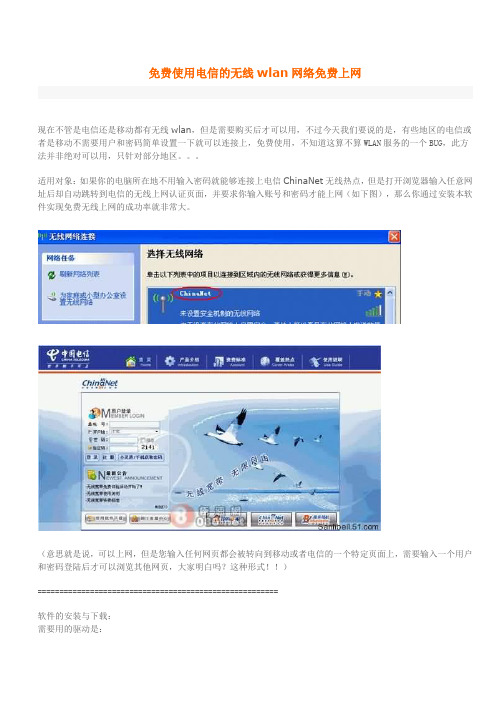
免费使用电信的无线wlan网络免费上网现在不管是电信还是移动都有无线wlan,但是需要购买后才可以用,不过今天我们要说的是,有些地区的电信或者是移动不需要用户和密码简单设置一下就可以连接上,免费使用,不知道这算不算WLAN服务的一个BUG,此方法并非绝对可以用,只针对部分地区。
适用对象:如果你的电脑所在地不用输入密码就能够连接上电信ChinaNet无线热点,但是打开浏览器输入任意网址后却自动跳转到电信的无线上网认证页面,并要求你输入账号和密码才能上网(如下图),那么你通过安装本软件实现免费无线上网的成功率就非常大。
(意思就是说,可以上网,但是您输入任何网页都会被转向到移动或者电信的一个特定页面上,需要输入一个用户和密码登陆后才可以浏览其他网页,大家明白吗?这种形式!!)=======================================================软件的安装与下载:需要用的驱动是:电信的在/ChinaNetClient.rar下载,无法下载请使用迅雷,当然了您如果有驱动可以忽略这一步。
移动的在10086或者是向朋友借一张光盘安装一下。
一般购买的都会送一张光盘,借来用一下。
最后:该软件需要.Net Framework2.0及以上版本支持,XP就要新安装一下,当然了如果您是Vista、Windo ws7系统,那么就不用了,这一步可以省略。
下载地址是:/download/y3821.htmlOK。
全部准备好了吗??那么下一步。
=======================================================安装配置步骤:1、安装软件目录下的Winpcap驱动:打开网上邻居->本地无线连接,在其属性中手工设置IP、网关、DNS等参数。
3、连接ChinaNet无线热点(如下图)4、运行VLAN Client.exe(请确保以管理员身份运行)5、在软件中选择刚才设置的网卡,IP选择自动获取,UDP隧道保持默认设置。
天翼校园宽带客户pppoe方式路由器使用手册

弹户名和密码此款路由器用户名密码均为admin
admin输入正确,弹出设置页面如下图:
单击“设置向导”选项将WAN口连接改为PPPOE拨号模式如下图:
单击下一步弹出输入用户名密码选项,输入测试账号说明账号为学工号前面加cd,例如学工号是12345那账号为cd12345。密码为自己的密码。
天翼校园宽带客户pppoe方式路由器使用手册天翼宽带路由器设置天翼宽带路由器密码天翼宽带路由器天翼路由器天翼校园路由器天翼路由器账号密码电信天翼路由器天翼宽带客户端天翼宽带
天翼校园宽带客户pppoe方式路由器使用手册
天翼校园宽带客户PPPOE方式路由器使用手册各品牌路由器设置IP不同,现已MERCURY路由器为例。MERCURY无线路由器设置IP为192.168.1.1首先,将计算机IP地址设为192.168.1.X段IP(X为2~254之间)如下图:
单击下一步,点击“保存”使配置生效
如下图所示各项配置成功后,证明配置无误,可以正常使用。
如果行,请按下图所示重启路由器:
设置完毕后,将计算机IP地址设置为自动获取,如下图:
在路由器的首页选项可以查看到拨号信息:
证明拨号成功,设置无误~
校园网设置无线路由器的方法图解步骤
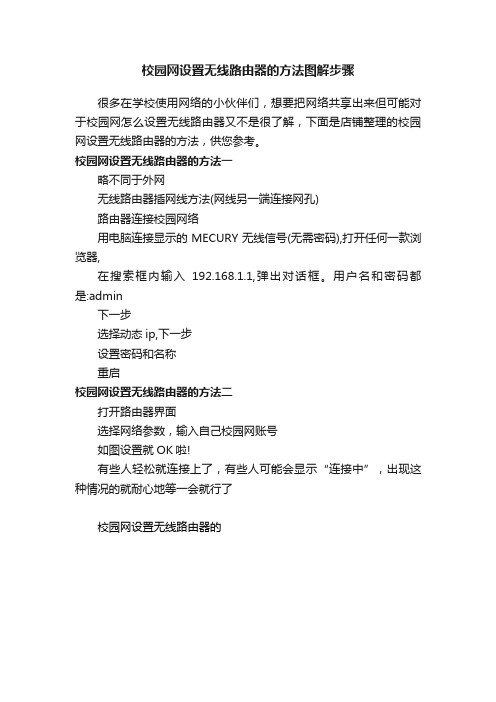
校园网设置无线路由器的方法图解步骤
很多在学校使用网络的小伙伴们,想要把网络共享出来但可能对于校园网怎么设置无线路由器又不是很了解,下面是店铺整理的校园网设置无线路由器的方法,供您参考。
校园网设置无线路由器的方法一
略不同于外网
无线路由器插网线方法(网线另一端连接网孔)
路由器连接校园网络
用电脑连接显示的MECURY无线信号(无需密码),打开任何一款浏览器,
在搜索框内输入192.168.1.1,弹出对话框。
用户名和密码都是:admin
下一步
选择动态ip,下一步
设置密码和名称
重启
校园网设置无线路由器的方法二
打开路由器界面
选择网络参数,输入自己校园网账号
如图设置就OK啦!
有些人轻松就连接上了,有些人可能会显示“连接中”,出现这种情况的就耐心地等一会就行了
校园网设置无线路由器的。
如何破解校园网实现wifi共享上网

如何破解校园网实现wifi共享上网大部分学校采用锐捷客户端形式进行上网控制,面对有限的手机上网流量,以及开放的wifi网络,我们可以突破校园网的限制,实现免费上网操作。
下面就跟店铺一起来学习一下破解校园网实现wifi共享上网的方法。
破解校园网实现wifi共享上网的方法:静态IP地址+AP热点1该方案通常是将电脑的IP地址设置为静态,然后利用Windows 自带的创建虚拟热点AP实现wifi共享。
打开“控制面板”,依次点击“网络和Internet”->“查看网络状态和任务”项。
2接着点击窗口左侧的“更改适配器设置”按钮。
3并在打开的窗口中双击“本地连接”按钮,然后点击“详细信息”按钮进入。
此时就可以查看到当前电脑的IP地址、子网掩码、网关以及DNS,记下该组信息。
4接着点击“本地连接状态”窗口中的“属性”按钮,然后手动设置相关IP地址信息。
5接下来创建一个AP热点:上网搜索下载“Win7无线热点配置工具”。
6解压并运行“Win7无线热点配置工具”程序,输入热点名称“feifeidown”以及密码“12345678”,然后点击主界面中的“配置”按钮。
7然后在弹出的窗口中点击“否”按钮,并按如图所示的步骤设置共享网络操作。
8设置完成后,点击“Win7无线热点配置工具”程序界面中的“开启热点”按钮即可。
9接下来无线wifi终端设备就可以凭借热点名称和密码实现共享上网操作啦。
破解校园网实现wifi共享上网的方法:动态IP+wifi共享精灵另一种破解校园网实现共享wifi上网的方法是利用wifi共享精灵来实现。
此方法相对较为简单,只需要安装相应的共享精灵软件即可实现共享wifi上网。
首先上网搜索并下载“wifi共享精灵”。
运行“wifi共享精灵”程序,展开“高级设置”窗口,选择“网络接入”和“无线输入”内容。
最后输入“热点名称”和“密码”,点击“启动”按钮就可以实现wifi共享上网操作啦。
当有无线wifi设备接入时,在“网络连接”列表中就可以查看到。
电信天翼飞扬校园宽带手册
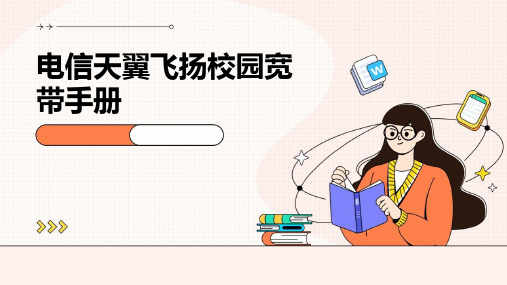
01
02
03
用户按照客服指导操作,如 问题无法解决,等待维修人
员上门服务。
维修人员检测宽带设备,确 定故障原因,进行维修或更
换部件。
04
05
维修完成后,用户验收确认, 维修人员离开。
服务承诺与保障
故障快速响应
提供7x24小时服务,对于用户 报修的故障,承诺在2小时内响 应05
登录电信官网或 APP
选择天翼飞扬校 园宽带业务
填写申请信息
支付费用
等待安装
打开浏览器,输入电信官 网地址或下载并打开电信 APP。
在官网或APP首页,找到并 按照页面提示,填写正确 点击“宽带专区”,再选择 的姓名、身份证号、联系 “天翼飞扬校园宽带”业务。 方式、宿舍地址等申请信
息。
用户可以通过有线或无线方式接入校园宽带网络。
03
产品特点
高速网络
提供高达千兆的接入速 度,满足大量数据传输 和多媒体应用的需求。
稳定性强
安全性高
覆盖范围广
电信级的网络设备和专 业的维护团队保证了网 络的稳定性和可靠性。
采用多重安全防护措施, 有效防止网络攻击和数
据泄露。
校园内各个角落均可接 入宽带网络,满足用户 随时随地上网的需求。
适用人群
对网络安全有较高要求的 用户。
需要高速、稳定网络连接 的用户。
在校园内居住的学生、教 师和工作人员。
01
03 02
02 套餐及费用
套餐类型
套餐A
提供基础网络服务,满足日常上网需求。
套餐B
提供高速网络服务,适合对网络速度有较高要求的用 户。
套餐C
提供光纤网络服务,具备更高的网络速度和稳定性。
虚拟无线AP教程
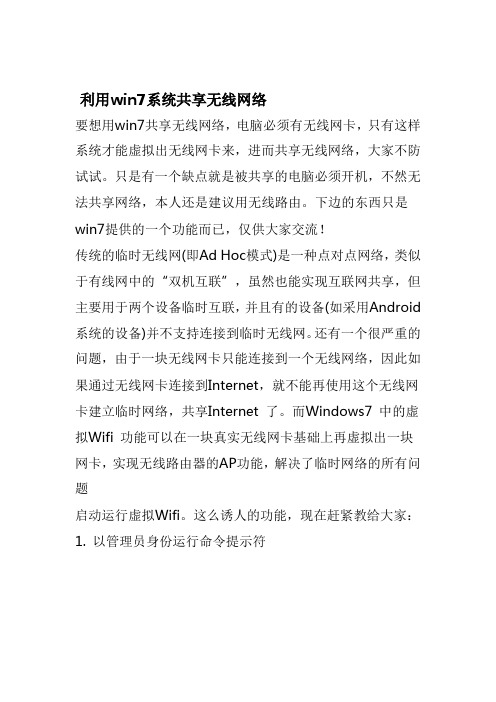
利用win7系统共享无线网络要想用win7共享无线网络,电脑必须有无线网卡,只有这样系统才能虚拟出无线网卡来,进而共享无线网络,大家不防试试。
只是有一个缺点就是被共享的电脑必须开机,不然无法共享网络,本人还是建议用无线路由。
下边的东西只是win7提供的一个功能而已,仅供大家交流!传统的临时无线网(即Ad Hoc模式)是一种点对点网络,类似于有线网中的“双机互联”,虽然也能实现互联网共享,但主要用于两个设备临时互联,并且有的设备(如采用Android系统的设备)并不支持连接到临时无线网。
还有一个很严重的问题,由于一块无线网卡只能连接到一个无线网络,因此如果通过无线网卡连接到Internet,就不能再使用这个无线网卡建立临时网络,共享Internet 了。
而Windows7 中的虚拟Wifi 功能可以在一块真实无线网卡基础上再虚拟出一块网卡,实现无线路由器的AP功能,解决了临时网络的所有问题启动运行虚拟Wifi。
这么诱人的功能,现在赶紧教给大家:1. 以管理员身份运行命令提示符因为下面的步骤必须在管理员权限下运行,因此我们从开始菜单找到“命令提示符”,或直接键入cmd快速搜索,右键单击它,选择“以管理员身份运行”,在弹出的用户控制窗口中单击“是”。
还有一种方法就是按住Ctrl和Shift键直接单击该快捷方式,更简单哦。
2. 启用并设定“虚拟Wifi网卡”模式运行以下命令启用虚拟无线网卡(相当于打开路由器):netshwlan set hostednetwork mode=allow ssid=”Win7 AP WOW!”key=wifimima这个命令中有三个参数:Mode:是否启用虚拟Wifi网卡,改为disallow则为禁用,虚拟网卡即会消失。
Ssid:指定无线网络的名称,最好为英文。
Key:指定无线网络的密码。
该密码用于对无线网进行安全的WPA2加密,能够很好的防止被蹭网。
以上三个参数其实可以单独使用,例如只使用mode=disallow 可以直接禁用虚拟Wifi网卡。
天翼宽带WiFi用户使用手册介绍说明

天翼宽带WiFi用户使用手册(PC上网分册)中国电信公司目录天翼宽带WiFi用户使用手册 (1)一、天翼宽带WiFi网络简介 (7)二、终端配置 (7)1.硬件环境 (7)2.软件环境 (7)三、WiFi上网使用方法 (7)1.PC终端通过浏览器方式登录WiFi步骤 (8)A.无线连接设置 (8)①Windows XP环境下 (8)②Windows Vista环境: (10)③Windows 7环境: (12)B.无线认证设置 (15)①天翼手机用户 (15)②电信账号用户 (18)③其他用户 (20)2.PC通过天翼宽带客户端登录WiFi步骤 (22)A.天翼宽带客户端安装说明 (22)1)启动安装 (22)2)进入协议条款界面 (22)3)选择安装目录 (23)4)完成安装 (25)B.天翼宽带客户端界面简介 (26)1)主界面介绍 (26)2)状态信息 (27)C.WiFi账号设置 (28)D.WiFi网络接入 (28)附录1:天翼手机用户动态密码获取和使用详解 (30)附录2:其他用户免费2小时体验WiFi步骤 (32)说明1.您需要连接天翼宽带WiFi网络时,请确认您使用了配置有符合802.11b/g标准功能模块或设备的计算机。
2.改使用方法支持Windows XP、Windows Vista、Windows7 32位的中文简体操作系统。
3.部分笔记本的无线网卡通过开关方式进行开启,请查阅各品牌笔记本的说明书。
4.中国电信天翼宽带WiFi是指中国电信布设的SSID名为“ChinaNet”的无线数据网络。
必修一1、蛋白质的基本单位_氨基酸, 其基本组成元素是C、H、O、N2、氨基酸的结构通式:R 肽键:—NH—CO—︳NH2—C—COOH︱H3、肽键数=脱去的水分子数=_氨基酸数—肽链数4、多肽分子量=氨基酸分子量x氨基酸数—x水分子数185 、核酸种类DNA:和RNA;基本组成元素:C、H、O、N、P6、DNA的基本组成单位:脱氧核苷酸;RNA的基本组成单位:核糖核苷酸7、核苷酸的组成包括:1分子磷酸、1分子五碳糖、1分子含氮碱基。
天翼无线路由器怎么设置wifi

天翼无线路由器怎么设置wifi
天翼无线路由器怎么设置wifi
宽带路由器是近几年来新兴的一种网络产品,宽带路由器拥有灵活的网络管理和丰富的网络状态等特点。
可以广泛应用于家庭、学校、办公室、网吧、小区接入、政府、企业等场合。
那么天翼无线路由器怎么设置wifi呢?下面是店铺给大家整理的一些有关天翼无线路由器设置wifi的方法,希望对大家有帮助!
天翼无线路由器设置wifi的方法
硬件连接。
02硬件连接完成后检查指示灯是否正常。
03进入“控制面板”→“网络和Internet”→“网络和共享中心”→“更改设备器设置”(网络连接)→“WLAN”→“属性”。
04双击“Internet协议版本4(TCP/IPv4)”。
05选择“自动获得IP地址”和“自动获得DNS服务器地址”,点击确定。
随即返回上一界面,点击确定。
06打开浏览器。
07输入网址:192.168.1.1,进入页面输入用户名和密码。
08进入路由器设置界面→设置向导→设置上网参数→设置网络参数→完成设置。
09无线网络设置:进入“控制面板”→“网络和Internet”→“网络和共享中心”→“更改设备器设置”(网络连接)→“WLAN”查看可用的无线连接→双击选择的路由器的无线网络名称→进行连接。
- 1、下载文档前请自行甄别文档内容的完整性,平台不提供额外的编辑、内容补充、找答案等附加服务。
- 2、"仅部分预览"的文档,不可在线预览部分如存在完整性等问题,可反馈申请退款(可完整预览的文档不适用该条件!)。
- 3、如文档侵犯您的权益,请联系客服反馈,我们会尽快为您处理(人工客服工作时间:9:00-18:30)。
天翼校园宽带虚拟ap&&wifi教程(无需路由器)
我们都知道电信给校园宽带做了限制,利用本本无法虚拟Ap。
貌似路由器用不了,穷屌丝没买所以不怎清楚。
经过一段时间的摸索,终于有所收获。
于是拿来跟大家分享分享,不足之处还望见谅。
一:
准备:1.虚拟机(我用的是vmwareworkstion 10)
B无线网卡一个
3.系统镜像一个,windows ,ubnutu,macos x都行。
(建议用xp,需要的内存小,)大家没事可以下
其他的系统玩玩。
二:1.下载虚拟机并安装后,打开虚拟机。
2.新建虚拟机(下面以xp为例)
一直点击下一步就可以了。
3.编辑虚拟机设置
选择NAT.
选择下载好的镜像
4.开启虚拟机,安装系统,安装之后查看是否联网了,前提主机得联网了。
5.安装vmware tools。
两种方法:
6.在客户机上加载Usb无线网卡:插上网卡.
安装无线网卡可以在主机上也可以在客户机上。
在客户机上直接将安装程序拖到客户机桌面,点击安装就行了。
无线网卡记得选择正确
7.最后一步虚拟ap.
两种方法:a.利用无线网卡自带的程序虚拟ap
b.利用其它软件。
例如160wifi,虚拟wifi.
好了,教程到此为止。
祝大家成功!!!
下载链接:
Vmware workstation 10:/s/1pEYVH
Windows Xp pro sp3 :/s/17VRIH 160wifi :/s/1Eb6Hk。
